

Puede imprimir un documento especificado desde la memoria del equipo o imprimir todos los documentos de la memoria de una sola vez.
Al imprimir un documento especificado, hay que identificarlo por su número de transacción. Si desconoce el número de transacción del documento que le interesa, imprima primero la lista de documentos (LISTA MEMORIA (MEMORY LIST)).
 Cómo imprimir una lista de documentos desde la memoria del equipo
Cómo imprimir una lista de documentos desde la memoria del equipo
 Cómo imprimir un documento especificado desde la memoria del equipo
Cómo imprimir un documento especificado desde la memoria del equipo
 Cómo imprimir todos los documentos de la memoria del equipo
Cómo imprimir todos los documentos de la memoria del equipo
 Nota
NotaLISTA MEMORIA (MEMORY LIST)La lista de memoria muestra el número de transacción de los faxes no enviados o no impresos (N° TX/RX), el modo de transacción, el número de teléfono del destinatario y la fecha y hora de la transacción.
Imprima los lista de documentos (LISTA MEMORIA (MEMORY LIST))mediante el procedimiento que se indica a continuación.
Compruebe que el equipo está encendido.
Cargue el papel.
Pulse el botón FAX.
Aparecerá la pantalla de espera de fax.
Pulse el botón Función (Function) izquierdo.
Aparecerá la pantalla de menú de fax.
Seleccione  Referencia de memoria (Memory reference) y pulse el botón OK.
Referencia de memoria (Memory reference) y pulse el botón OK.
 Nota
NotaSi no hay ningún documento guardado en la memoria del equipo, aparece No hay ningún documento en la memoria. (There is no document in memory.). Para volver a la pantalla anterior, pulse el botón OK.
Utilice el botón 
 para seleccionar Imprimir lista de memoria (Print memory list) y, a continuación, pulse el botón OK.
para seleccionar Imprimir lista de memoria (Print memory list) y, a continuación, pulse el botón OK.
Utilice el botón 
 para seleccionar Sí (Yes) y, a continuación, pulse el botón OK.
para seleccionar Sí (Yes) y, a continuación, pulse el botón OK.
Se imprimirá la lista de documentos guardados en la memoria del equipo.
 Nota
NotaUn número de transacción entre "0001" y "4999" indica el envío de un documento. Un número de transacción entre "5001" y "9999" indica la recepción de un documento.
Si aparece el mensaje La función no está disponible con esta config. Cambie estos ajustes: (The specified function is not available with current settings. Change the following setting(s):) en la pantalla LCD, la configuración del papel es incorrecta.
Después de pulsar el botón OK, aparece la pantalla Configuración de papel FAX (FAX paper settings). Establezca Tm. pág. (Page size) en A4, Carta (Letter) o Legal. Establezca Tipo (Type) en Papel normal (Plain paper).
Especifique el documento e imprímalo mediante el siguiente procedimiento.
Compruebe que el equipo está encendido.
Cargue el papel.
Pulse el botón FAX.
Aparecerá la pantalla de espera de fax.
Pulse el botón Función (Function) izquierdo.
Aparecerá la pantalla de menú de fax.
Seleccione  Referencia de memoria (Memory reference) y pulse el botón OK.
Referencia de memoria (Memory reference) y pulse el botón OK.
 Nota
NotaSi no hay ningún documento guardado en la memoria del equipo, aparece No hay ningún documento en la memoria. (There is no document in memory.). Para volver a la pantalla anterior, pulse el botón OK.
Utilice el botón 
 para seleccionar Imprimir documento especificado (Print specified document) y, a continuación, pulse el botón OK.
para seleccionar Imprimir documento especificado (Print specified document) y, a continuación, pulse el botón OK.
Aparecerá la pantalla de selección de documento.
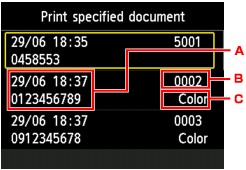
Fecha y hora de la transacción y número de fax/teléfono
Número de transacción (TX/RX n.º)
Un número de transacción entre "0001" y "4999" indica el envío de un documento.
Un número de transacción entre "5001" y "9999" indica la recepción de un documento.
Información del color
Color se muestra para la transmisión/recepción de color. No se muestra nada para la transmisión/recepción de blanco y negro.
 Nota
NotaSi aparece el mensaje La función no está disponible con esta config. Cambie estos ajustes: (The specified function is not available with current settings. Change the following setting(s):) en la pantalla LCD, la configuración del papel es incorrecta.
Después de pulsar el botón OK, aparece la pantalla Configuración de papel FAX (FAX paper settings). Establezca Tm. pág. (Page size) en A4, Carta (Letter) o Legal. Establezca Tipo (Type) en Papel normal (Plain paper).
Utilice el botón 
 para seleccionar el número de transacción del documento que desee imprimir y, a continuación, pulse el botón OK.
para seleccionar el número de transacción del documento que desee imprimir y, a continuación, pulse el botón OK.
Aparecerá la pantalla de confirmación.
Utilice el botón 
 para seleccionar si imprimir solo la primera página del documento y, a continuación, pulse el botón OK.
para seleccionar si imprimir solo la primera página del documento y, a continuación, pulse el botón OK.
Si selecciona Sí (Yes):
Solamente se imprimirá la primera página del documento.
El documento permanecerá guardado en la memoria del equipo.
Si selecciona No:
Se imprimirán todas las páginas del documento.
Aparecerá la pantalla que permite confirmar la eliminación del documento impreso en la memoria del equipo.
Si selecciona Sí (Yes) utilizando el botón 
 y pulsa el botón OK, se elimina el documento impreso en la memoria del equipo.
y pulsa el botón OK, se elimina el documento impreso en la memoria del equipo.
 Nota
NotaSi no hay documentos guardados en la memoria del equipo, aparece No existe ningún documento que se pueda imprimir. (There is no document that can be printed.). Para volver a la pantalla anterior, pulse el botón OK.
Imprima todos los documentos de la memoria del equipo mediante el siguiente procedimiento.
Compruebe que el equipo está encendido.
Cargue el papel.
Pulse el botón FAX.
Aparecerá la pantalla de espera de fax.
Pulse el botón Función (Function) izquierdo.
Aparecerá la pantalla de menú de fax.
Seleccione  Referencia de memoria (Memory reference) y pulse el botón OK.
Referencia de memoria (Memory reference) y pulse el botón OK.
 Nota
NotaSi no hay ningún documento guardado en la memoria del equipo, aparece No hay ningún documento en la memoria. (There is no document in memory.). Para volver a la pantalla anterior, pulse el botón OK.
Utilice el botón 
 para seleccionar Impr. todos los doc. recibidos (Print all received documents) y, a continuación, pulse el botón OK.
para seleccionar Impr. todos los doc. recibidos (Print all received documents) y, a continuación, pulse el botón OK.
Aparecerá la pantalla de confirmación.
 Nota
NotaSi aparece el mensaje La función no está disponible con esta config. Cambie estos ajustes: (The specified function is not available with current settings. Change the following setting(s):) en la pantalla LCD, la configuración del papel es incorrecta.
Después de pulsar el botón OK, aparece la pantalla Configuración de papel FAX (FAX paper settings). Establezca Tm. pág. (Page size) en A4, Carta (Letter) o Legal. Establezca Tipo (Type) en Papel normal (Plain paper).
Utilice el botón 
 para seleccionar Sí (Yes) y, a continuación, pulse el botón OK.
para seleccionar Sí (Yes) y, a continuación, pulse el botón OK.
Se imprimirán todos los documentos de la memoria del equipo.
Cada vez que se imprima un documento, aparecerá la pantalla que permite confirmar la eliminación del documento impreso en la memoria del equipo.
Si selecciona Sí (Yes) utilizando el botón 
 y pulsa el botón OK, se elimina el documento impreso en la memoria del equipo.
y pulsa el botón OK, se elimina el documento impreso en la memoria del equipo.
Principio de página |